Портал на bgERP
При вход в системата се зарежда основният екран ("Портал"-ът) на bgERP:
Потребителите в bgERP имат възможност за подреждане на елементите в портала на системата по желан от тях начин. За тази цел в профила на потребителя е включен бутон Портал:
Той зарежда зададени при инсталирането системни настройки:
Зададените при инсталирането настройки на елементите на портала могат да се променят и допълват. Промяната им става чрез клониране на съществуващия елемент. С бутон Портал в профила се отварят елементите на портала. Клик върху бутона за разглеждане отваря настройките желания елемент:
Бутон Kлониране зарежда форма за задаване на нови настройки според предпочитанията на потребителя:
Може да се променят цвят, разположение, брой показвани редове и т.н.
С бутон Запис въведеното се потвърждава и се излиза от формата. Клонираният елемент замества системния и става свободно редактируем. Като такъв може да се активира и деактивира от формата за редакция. Бутон Изтриване изтрива само клонирания елемент и на неговото място се възстановява системния.
Промените се прилагат към портала. (В примера блок Задачи се премести най-горе, в дясно):
Освен клониране и оформяне по свой избор на системните настройки на елементите на портала е възможно и добавяне в него на нови блокове. Това става от бутон Нов запис. Той зарежда форма за избор на елемент за добавяне:
Възможни за добавяне са блокове за задачи, папки и най-новите нишки в системата. За потребители с по-високи права е възможно добавянето и на блок Общи цели.
За добавяне на папка се зарежда следната форма:
В портала могат да се добавят различни папки, до които потребителят има достъп, и с които често работи. В примера добавяме папка от тип пощенска кутия. Добавяме я ръчно, защото акаунта е създаден след преминаване към настройваем портал. Когато пощенската кутия е създадена преди това, тя автоматично ще се добави в портала заедно със системните настройки на елементите.
За да се добави блок за Общи цели е необходимо да се дефинира някаква цел - обикновено това е стойност на показател, която трябва да се достигне за определен период:
При добавяне на блок за най-новите нишки се зарежда следната форма:
Във формата потребителят може да избере какъв тип нишки от най-новите в системата(според първия документ в тях) да се включват в този блок.
Добавените блокове се визуализират в портала и е възможна работата от тях.
Пакетът darksky позволява в календара на портала да се покаже прогноза за времето.






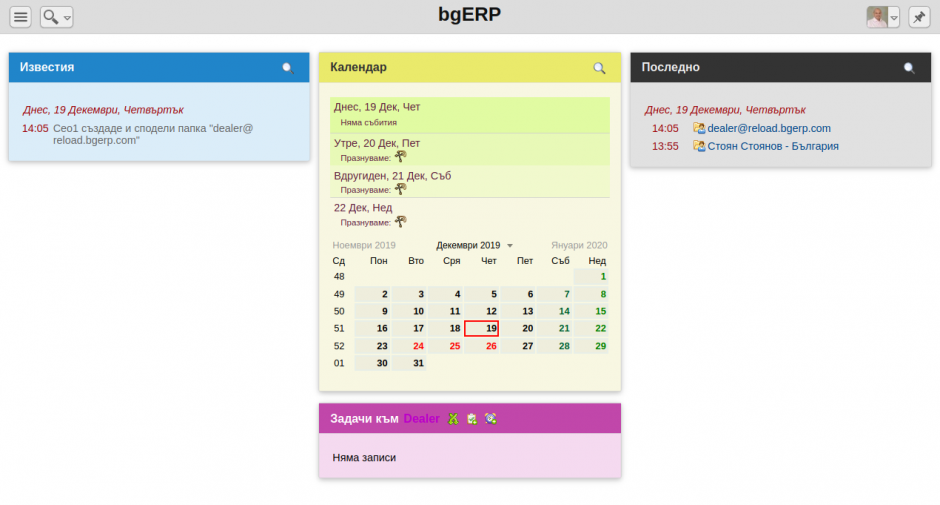
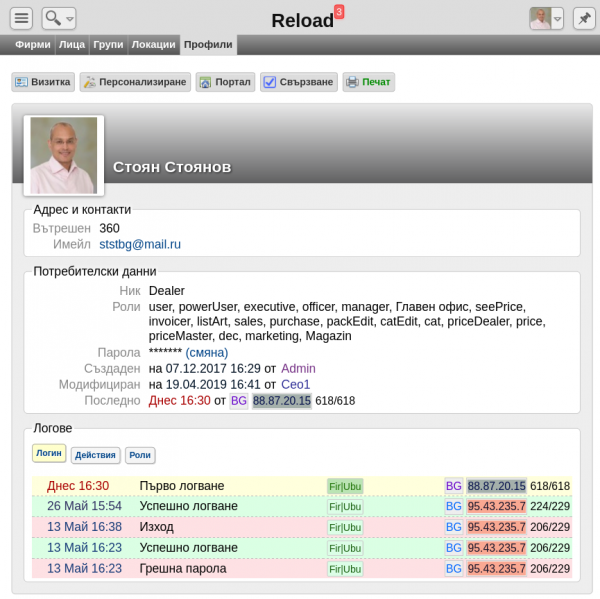
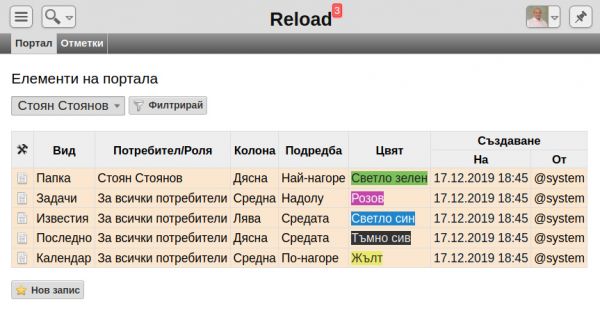
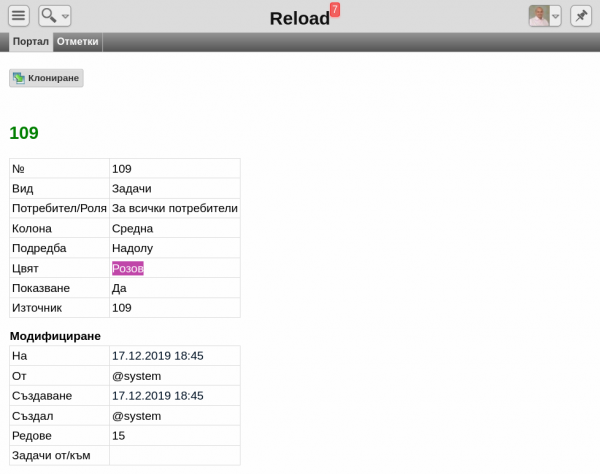
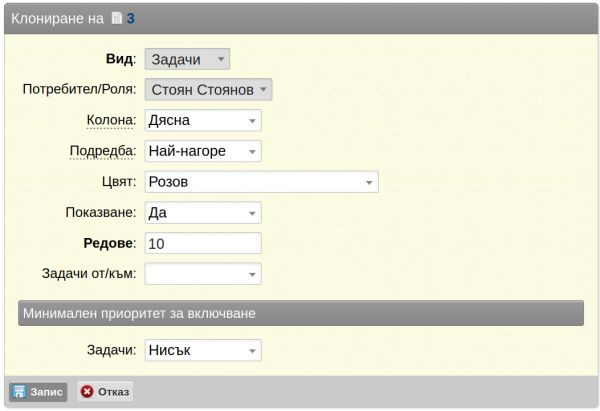
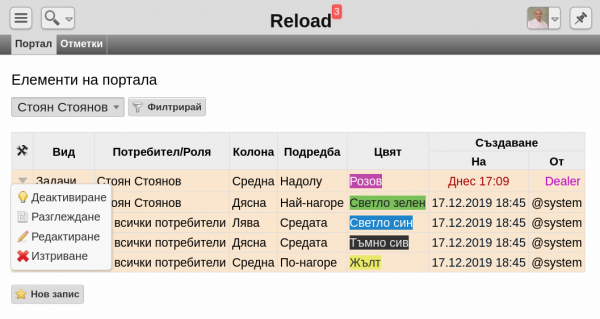
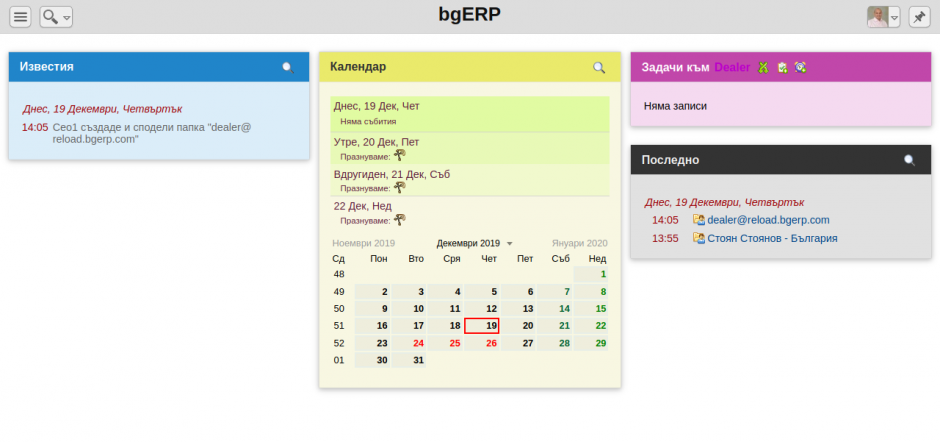
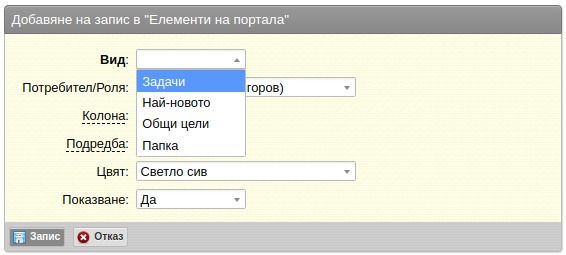
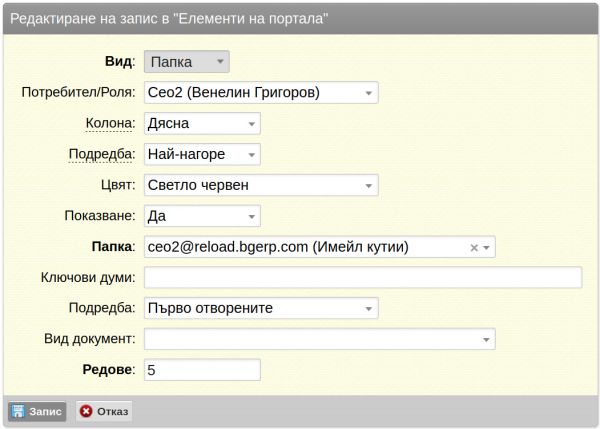
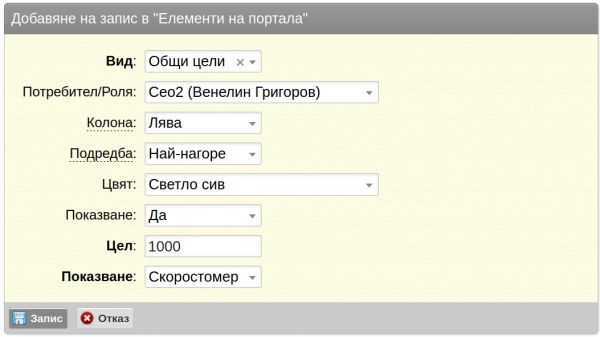
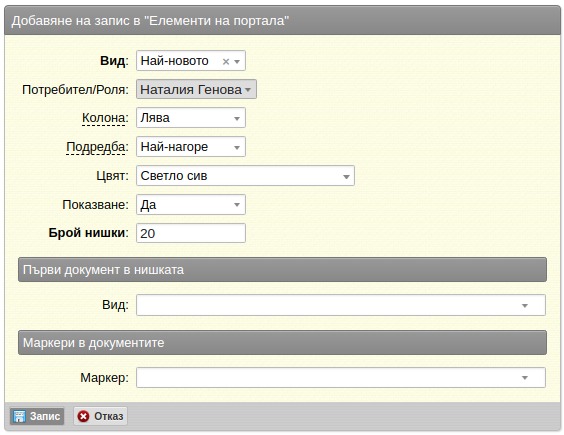
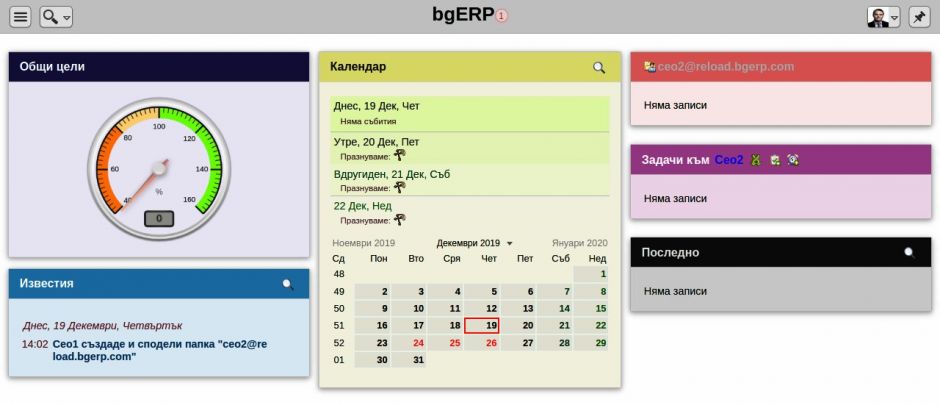
 +0
+0 +0
+0 +0
+0